
เนื้อหา
ในกรณีที่คุณเพิ่งตั้งค่า PlayStation 4 ของคุณและสงสัยว่าการตั้งค่าแผงควบคุมทั้งหมดนั้นเกี่ยวกับอะไรคู่มือนี้พร้อมให้ความช่วยเหลือ จากการนำหน้าจอเมนูไปสู่การตั้งค่าสตรีมสดบน Twitch ในไม่ช้าคุณจะใช้งาน PS4 อย่างมืออาชีพ
หน้าจอผู้ใช้
หนึ่งในสิ่งแรกที่คุณจะสังเกตเห็นเกี่ยวกับ UI ของ PS4 โดยเฉพาะอย่างยิ่งหากคุณคุ้นเคยกับการตั้งค่า PS3 คือสิ่งต่าง ๆ มีขนาดกะทัดรัดกว่ามาก ไปเป็นวันที่เลื่อนผ่านสิ่งที่ดูเหมือน XMB ไม่รู้จบที่จะได้รับจากข้อความโต้ตอบแบบทันทีไปยังเกมของคุณเพื่อการตั้งค่า ทั้งหมดนี้ยังคงอยู่ที่นี่ตอนนี้กะทัดรัดขึ้น
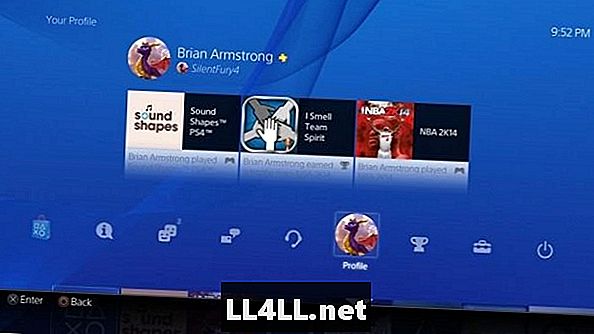
ด้านบนของจอแสดงผลเป็นไอคอนที่อนุญาตให้คุณเข้าถึง:
- PlayStation Store
- การแจ้งเตือน (สิ่งต่าง ๆ เช่นคำเชิญเล่นเกมการแจ้งเตือนการดาวน์โหลดใหม่รางวัลใหม่ ฯลฯ )
- เพื่อน
- ข้อความ
- ปาร์ตี้ (ซึ่งเป็นที่ที่คุณสามารถตั้งค่าการแชทข้ามแชนเนลกับเพื่อนของคุณ)
- ข้อมูลส่วนตัว
- ถ้วยรางวัล
- การตั้งค่า
- พลังงาน (ที่คุณสามารถออกจากระบบวางระบบในโหมดสแตนด์บายหรือปิด)
ภายในแต่ละเมนูเหล่านี้มีคุณสมบัติและฟังก์ชั่นเพิ่มเติมที่ช่วยให้คุณสามารถสื่อสารกับเพื่อนหรือเครือข่ายโซเชียลตรวจสอบโปรไฟล์ของคุณและเพื่อน ๆ และอื่น ๆ อีกมากมาย มันไม่ขยายไปทั่วหน้าจออีกต่อไปในลักษณะที่คุณไม่สามารถเห็นไอคอนบางส่วนพวกเขาทั้งหมดอยู่ข้างหน้าคุณ

ด้านล่างนี้คือบาร์ที่เต็มไปด้วยเกมแอพการถ่ายทอดสดและอื่น ๆ ที่นี่ยังเป็นที่ที่คุณสามารถเห็น“ มีอะไรใหม่” และรับเลย์เอาต์สไตล์ Facebook สำหรับสิ่งที่คุณและเพื่อน ๆ คุณสามารถเข้าถึง Music Unlimited, อินเทอร์เน็ตเบราว์เซอร์และแอพสื่อของคุณเช่น Netflix ได้จากที่นี่ แถบนี้แสดงถึงหนึ่งในเชิงลบของ UI เนื่องจากมันแผ่ขยายไปทั่วหน้าจอในลักษณะที่คุณจะไม่เห็นทุกสิ่ง หลังจากเป็นเจ้าของระบบสองสามเดือนและดาวน์โหลดสตรีมเกมและแอพเป็นประจำคุณอาจเห็นแถบนี้ยาวขึ้นอย่างน่าเหลือเชื่อ
แบ่งปันความสนุก
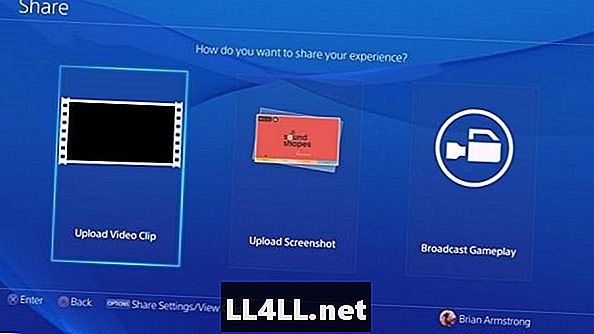
เมื่อคุณอยู่ในเกมการแบ่งปันประสบการณ์กับเพื่อนของคุณบน Twitch หรือ Twitter นั้นง่ายมาก เพียงคลิกปุ่มแชร์บนตัวควบคุม DualShock 4 และหน้าต่างจะปรากฏขึ้น คุณสามารถคลิกเพื่ออัปโหลดวิดีโอคลิป (ใช้เวลา 15 นาทีสุดท้ายของการเล่นเกม) อัปโหลดภาพหน้าจอที่คุณถ่ายหรือถ่ายทอดการเล่นเกมของคุณทั้งหมดบน Twitch หรือ Ustream คุณสามารถอัปโหลดวิดีโอของคุณไปที่ Facebook ได้ในขณะนี้ (แต่คาดว่าจะมีการเพิ่ม YouTube และ Twitter ในภายหลัง) และภาพหน้าจออาจถูกอัพโหลดไปยัง Facebook หรือ Twitter
การสตรีมทำได้ง่ายเพียงเข้าสู่บัญชีของคุณตั้งชื่อสตรีมและคลิกเพื่อเริ่ม เมื่ออยู่ในกระแสการแสดงผลของคุณเปลี่ยนเพื่อรองรับกระแสนำข้อความห้องแชทคู่สุดท้ายจากช่องสตรีมของคุณบนหน้าจอช่วยให้คุณสามารถโต้ตอบกับผู้ชมของคุณ
ฟังก์ชั่นในเกม
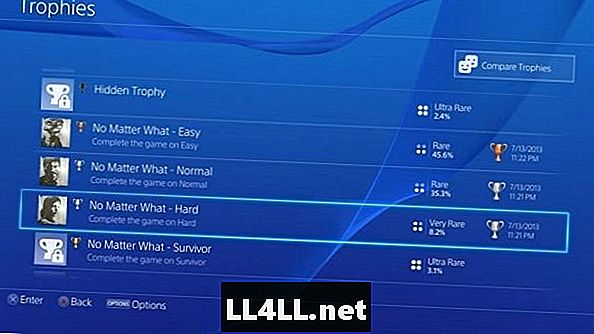
การกดปุ่ม PS ในระหว่างเกมจะสลับคุณกลับไปที่แดชบอร์ดหลักทันทีช่วยให้คุณสามารถตรวจสอบข้อความดูถ้วยรางวัล (และหายากของพวกเขา) ตั้งค่าปาร์ตี้และอีกมากมาย เมื่อเสร็จแล้วคุณสามารถกลับเข้ามาในเกมได้อย่างรวดเร็วโดยไม่พลาดจังหวะ เป็นวิธีที่ง่ายและชาญฉลาดในการใช้งานคอนโซลและคล้ายกับฟังก์ชั่น Alt + Tab บนพีซีเพียงเร็วกว่าและแม่นยำยิ่งขึ้น
อินเทอร์เฟซผู้ใช้ของ PlayStation 4 ได้รับการออกแบบมาเป็นอย่างดีอย่างรวดเร็วสนุกและใช้งานได้ดี แม้ว่าเราจะไม่สามารถเปรียบเทียบได้อย่างกว้างขวางกับแดชบอร์ด Xbox One แต่มันก็ปลอดภัยที่จะพูดว่าบาร์ได้รับการตั้งค่าค่อนข้างสูง แดชบอร์ดที่มีรูปแบบ Microsoft ของ Microsoft จะต้องมีรูปทรงที่มั่นคงเพื่อการที่ดีที่สุดของ Sony
หากคุณมีโอกาสสำรวจแดชบอร์ด PS4 คุณมีความคิดเห็นอย่างไร คุณรู้สึกถึงคนรุ่นต่อไปเพียงพอหรือไม่ คุณรู้สึกว่า Sony ให้เงินกับไมโครซอฟท์ไหม? แจ้งให้เราทราบในความคิดเห็นด้านล่าง